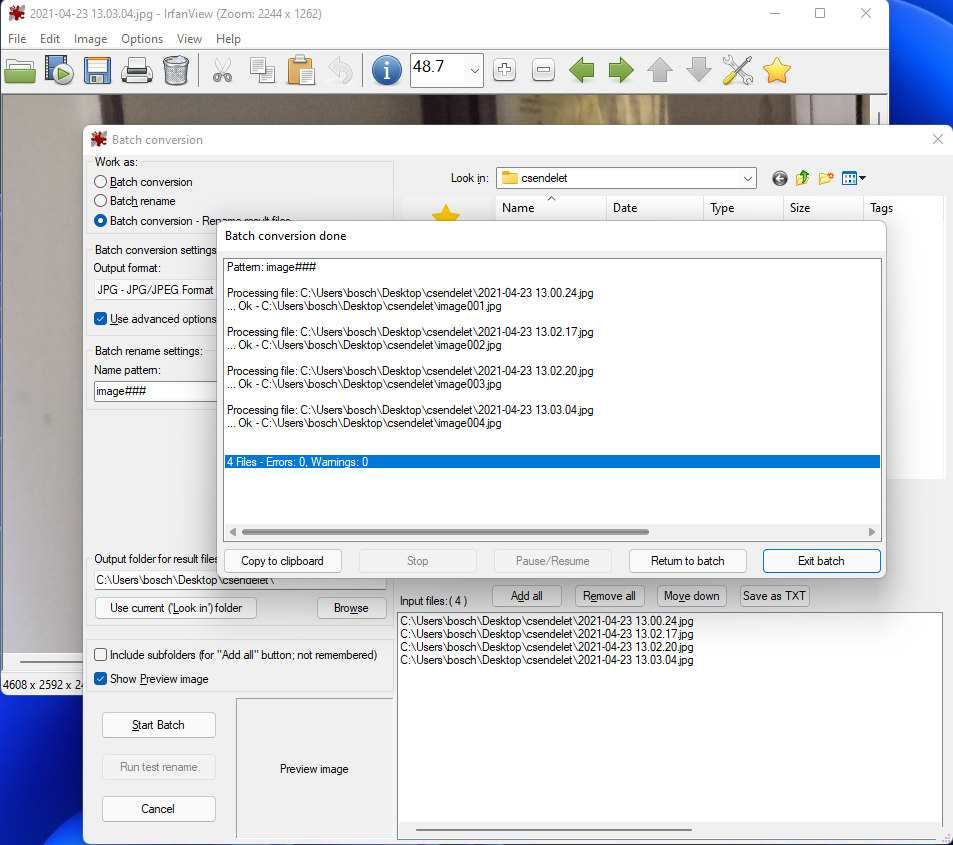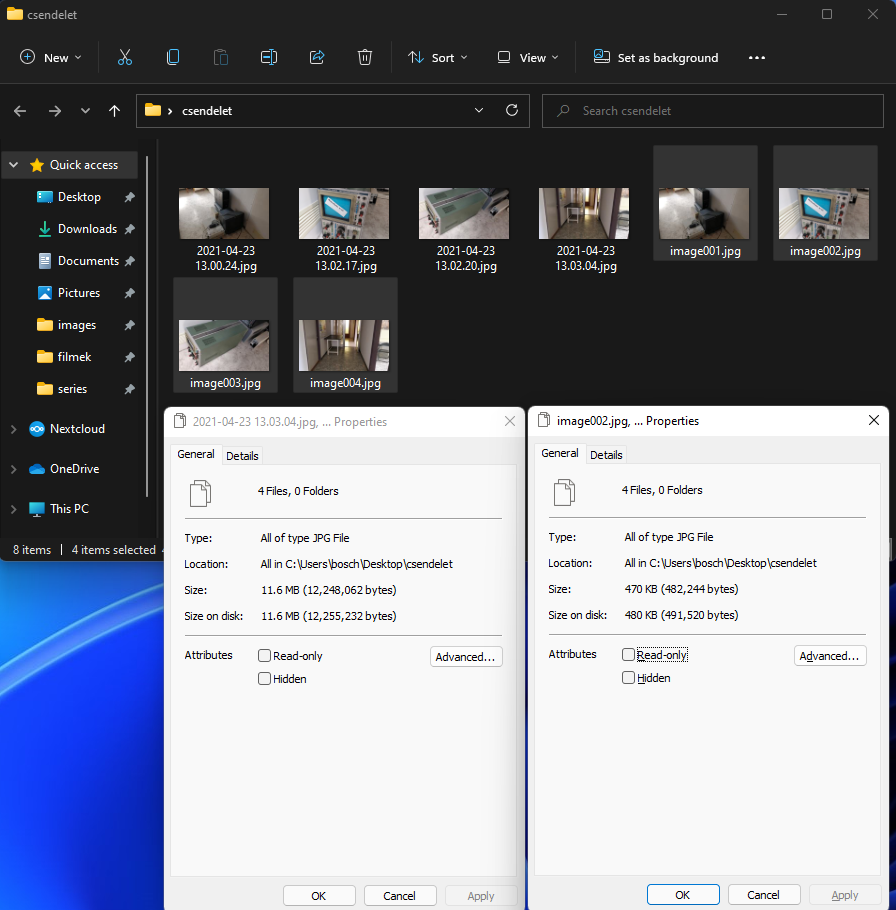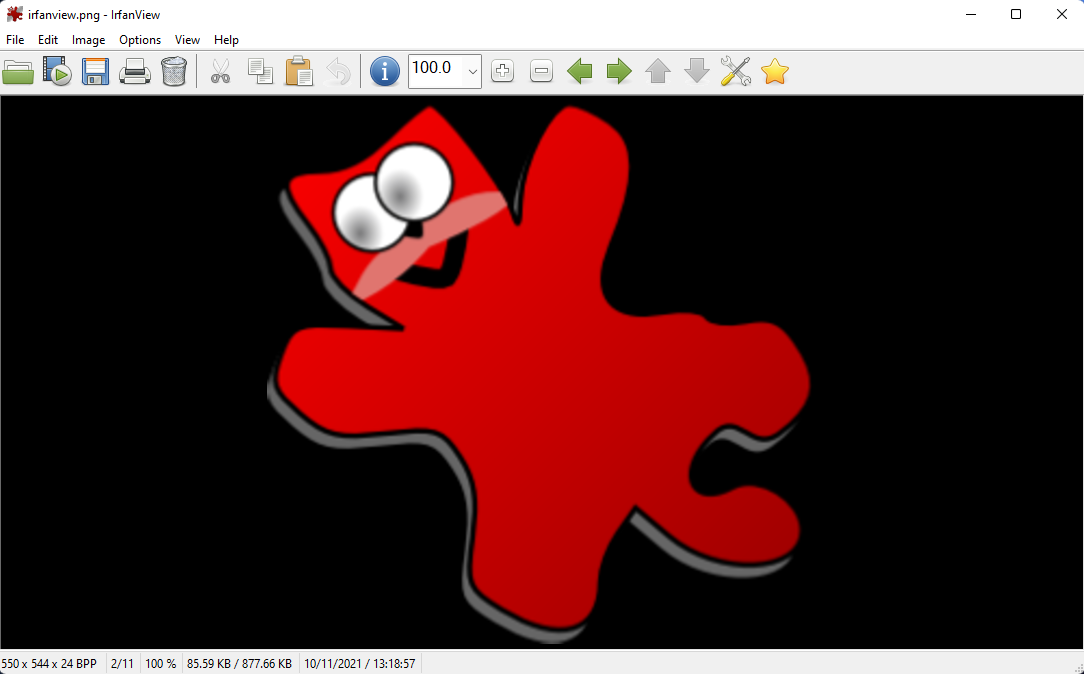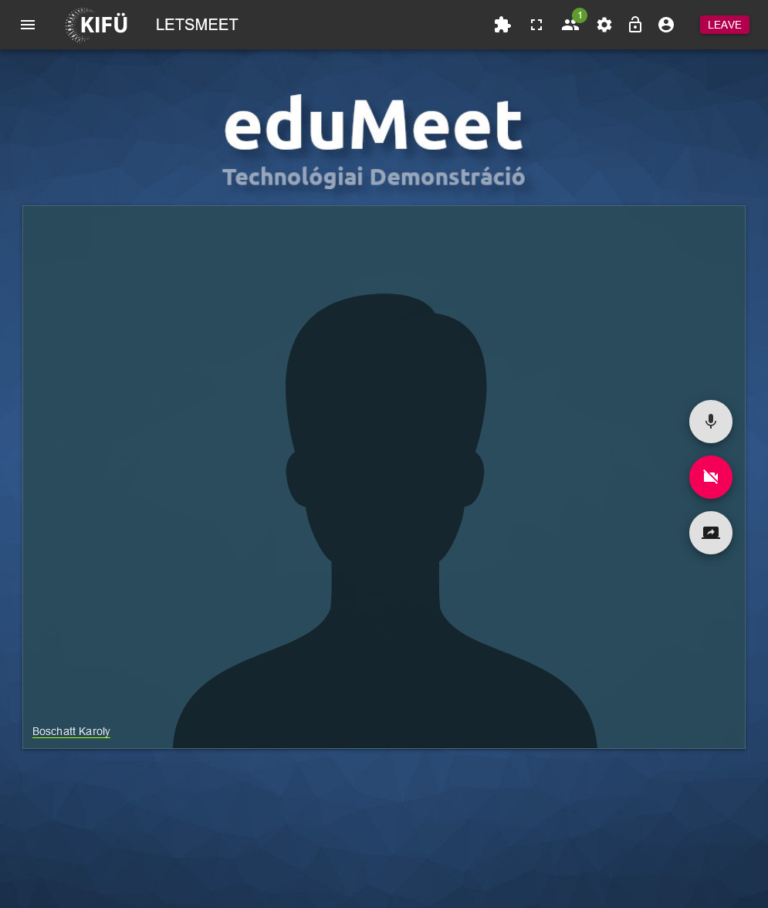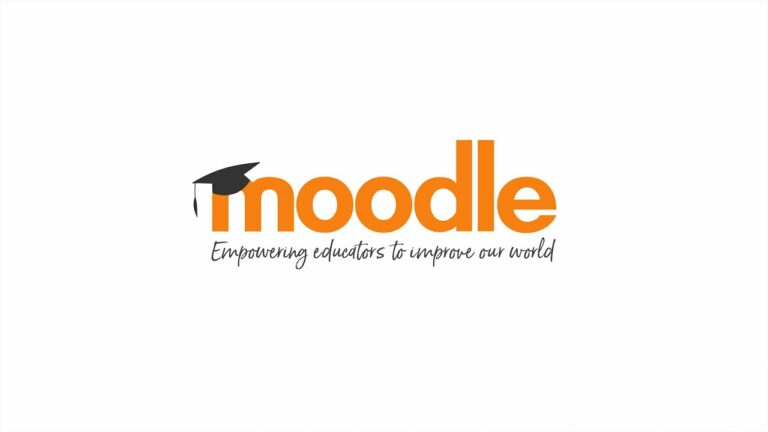Irfanview
Az irfanview program egy kicsi és egyszerű képszerkesztő program.
Az apropója, hogy miért javasoljuk a használatát az a képek átméretezése, például kép küldés elött.
Sajnos gyakran előfordul, hogy kollégák energiausers-re vagy más levelezési listára küldenek képeket, ha négy pl fényképezőgépről számrazó képet szeretnénk elküldeni azok együttes mérete mondjuk kb 10MB.
Kis matek:
Jelenleg kb 500-600 felhasználó fiókot kezelünk, ezekből kb 300 energiausers lista tag. Ha mindenkinek elküldünk egy 10MB-os -emailt az kb 3GB adat. Ezt mi redundánsan tároljuk így lesz belőle 6GB és készítünk róla biztonsági mentést is, 9GB.
Egy 8TB-os “olcsó” disk kb 90.000 Ft, ha csak diskekkel számolunk 9GB adat kb 100Ft, de alá kell rakni az infrastruktúrát szerverrel, raid vezérlővel, hálózattal, és így jön ki, hogy sikerült négy kép elküldésével egy kb 200Ft hardverköltségű e-mailt küldenünk.
Ne szokjatok rá, nem egy vidám dolog.
Hogyan tudnánk megoldani a fenti problémát? Ne küldjünk képeket/fileokat e-mailbe egyáltalán, energiausersre meg végképp ne. Hivatkozással megosztva sokkal elegánsabb.
De ha már képet akarunk küldeni vagy tárolni azt átméretezve célszerű. Ehhez telepítsük az Irfanviewt.
Innen lehet letölteni:
https://www.irfanview.com/64bit.htm
English (Version 4.58, Self extracting EXE file, 3.56 MB)
Majd futtassuk a telepítőt.
Telepítés gyakorlatilag Next-Next-Finish, de alább képekkel:
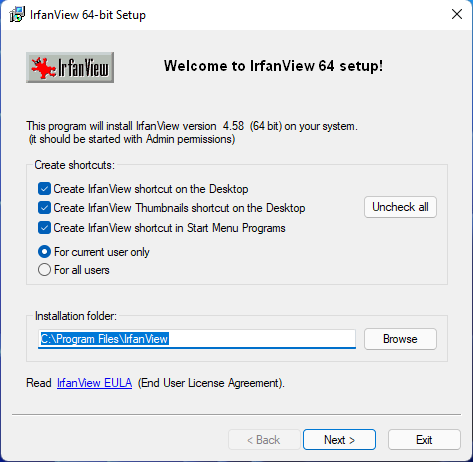
Next > 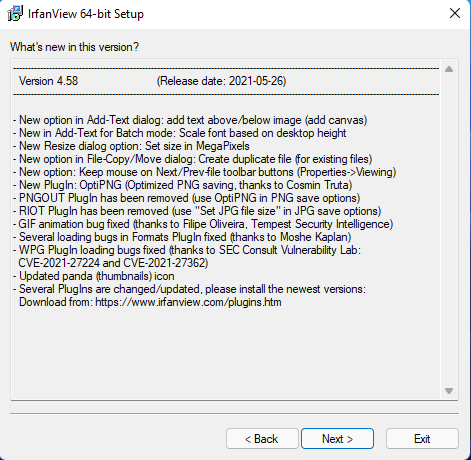
Next > 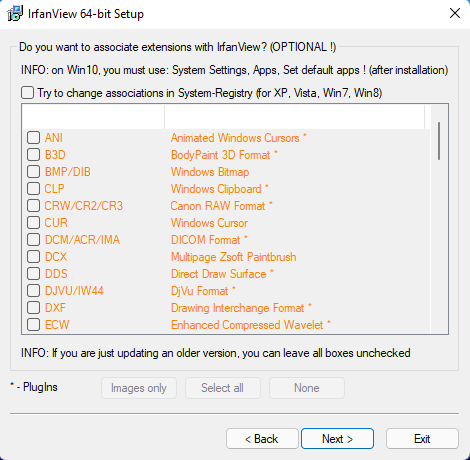
Next > 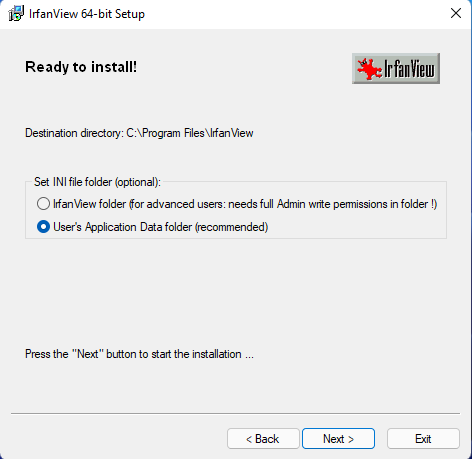
Next > 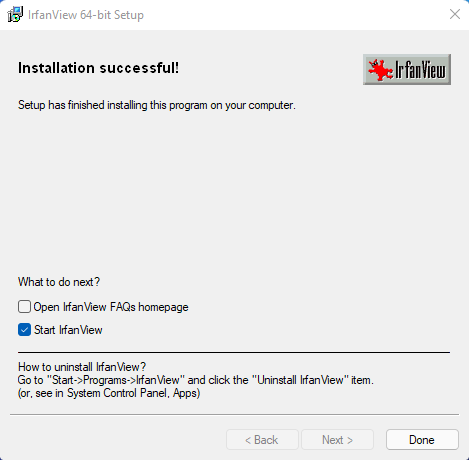
És Close
Irfanview telepítése
Egy kép átméretezése
Nyissuk meg az áldozatot, két féle képpen tudjuk ezt megtenni
– Megnyitjuk az Irfanview programot és a bal első megnyitás ikonra kattintva kiválasztjuk a képet.
– Megkeressük a képet fájlkezelőben Jobbklikk > Társítás > Irfanview
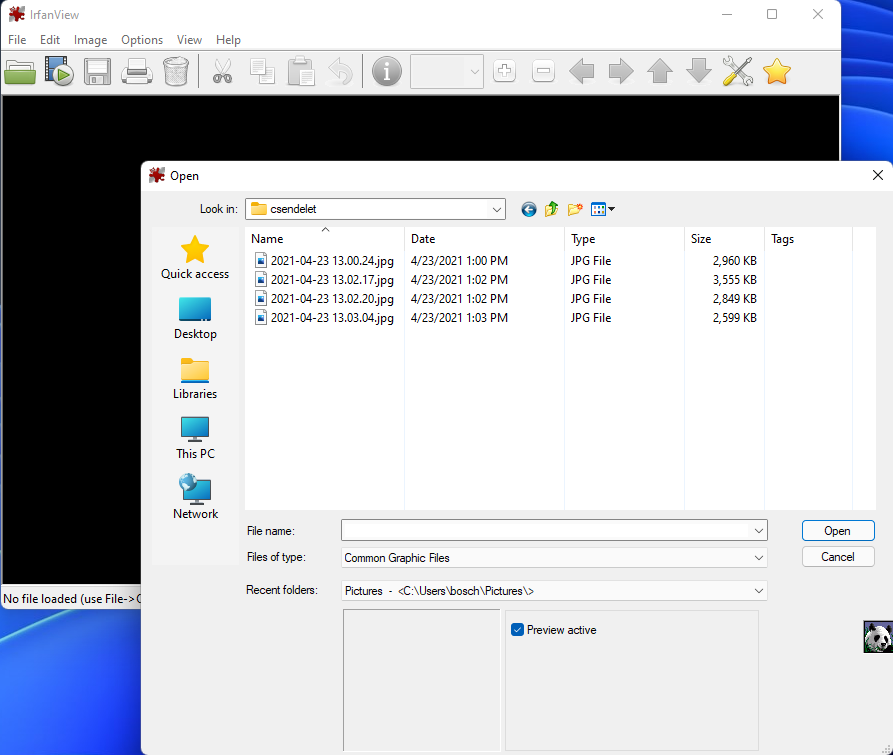
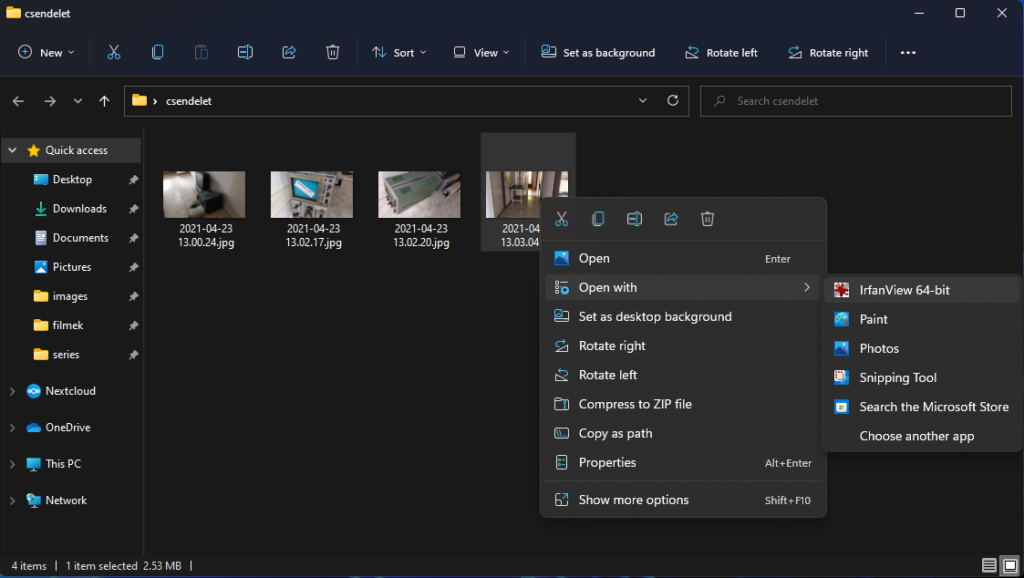
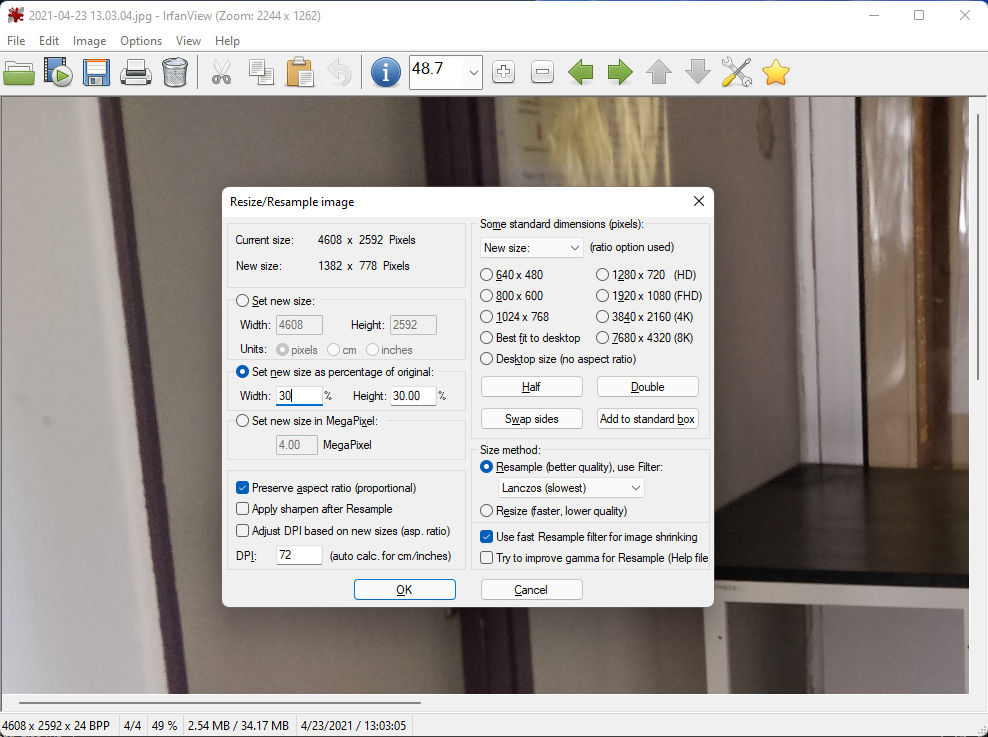
Átméretezéshez nyomjuk meg a Ctrl+R billentyűket. A megjelent ablakban elég a “Set new size as percentage of original” opciót kiválasztni és százalékban megadni az új méretet. Fent lehet látni is, hogy hogyan változna a kép mérete, a példában 4608×2592-ről 1382×778-ra mivel 30%-ra csökkentettem a kép méretét. Ha megálmodtuk az új méretet nyomjunk egy okét.
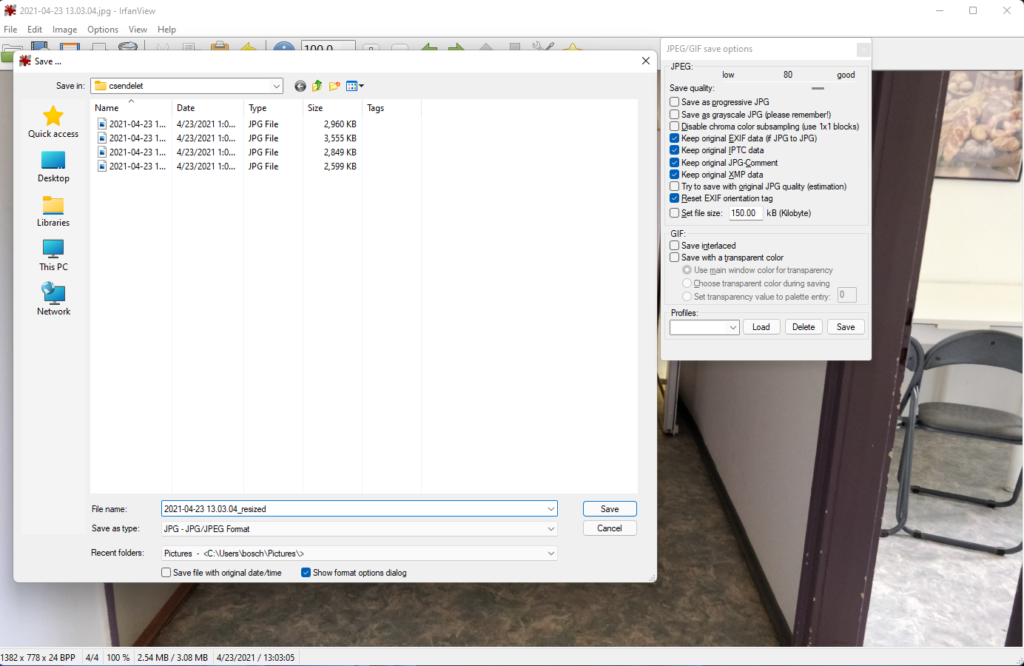
Ha megtörtént láthatjuk az új, immár kissebb képet.
Ezt elmenteni a Ctrl+S gombbal tudjuk.
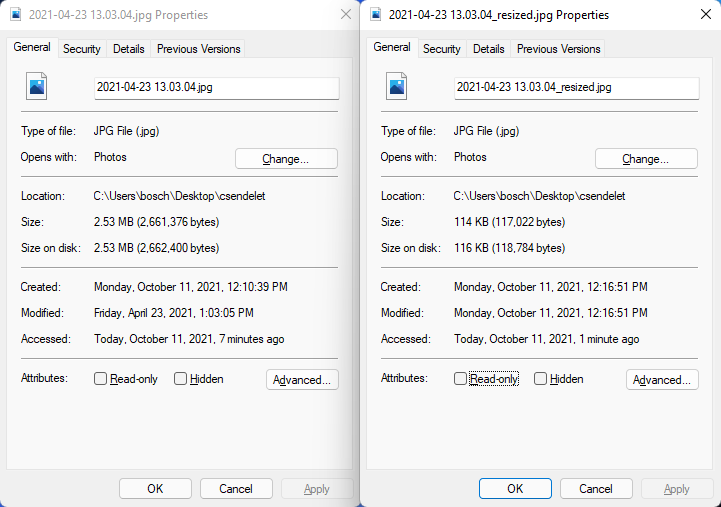
Több kép átméretezése (Batch)
A képeket az egyszerűség végett céleszerű egy mappába rendezni, majd onnan nyissuk meg az egyik képet.
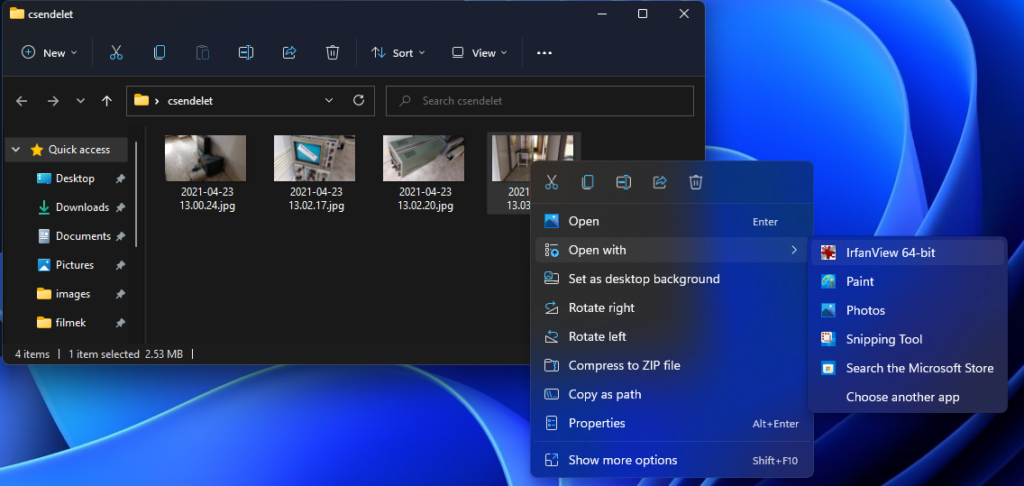
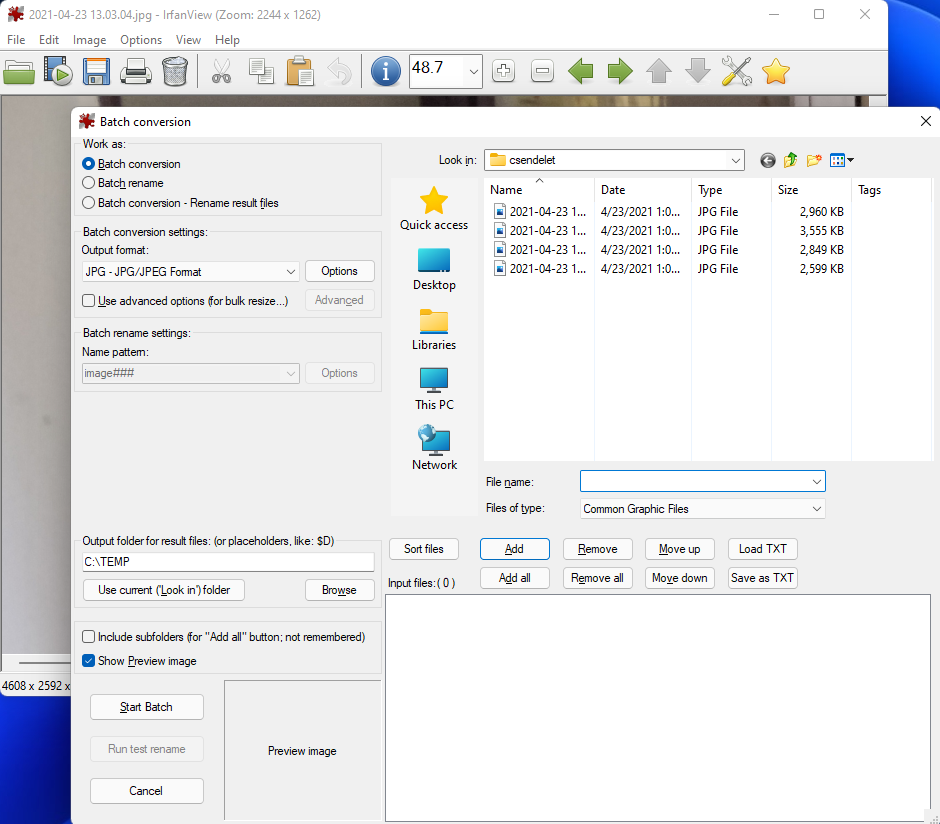
Ha megnyitottuk nyomjunk egy “B” gombot és elő is kerül a Batch menü.
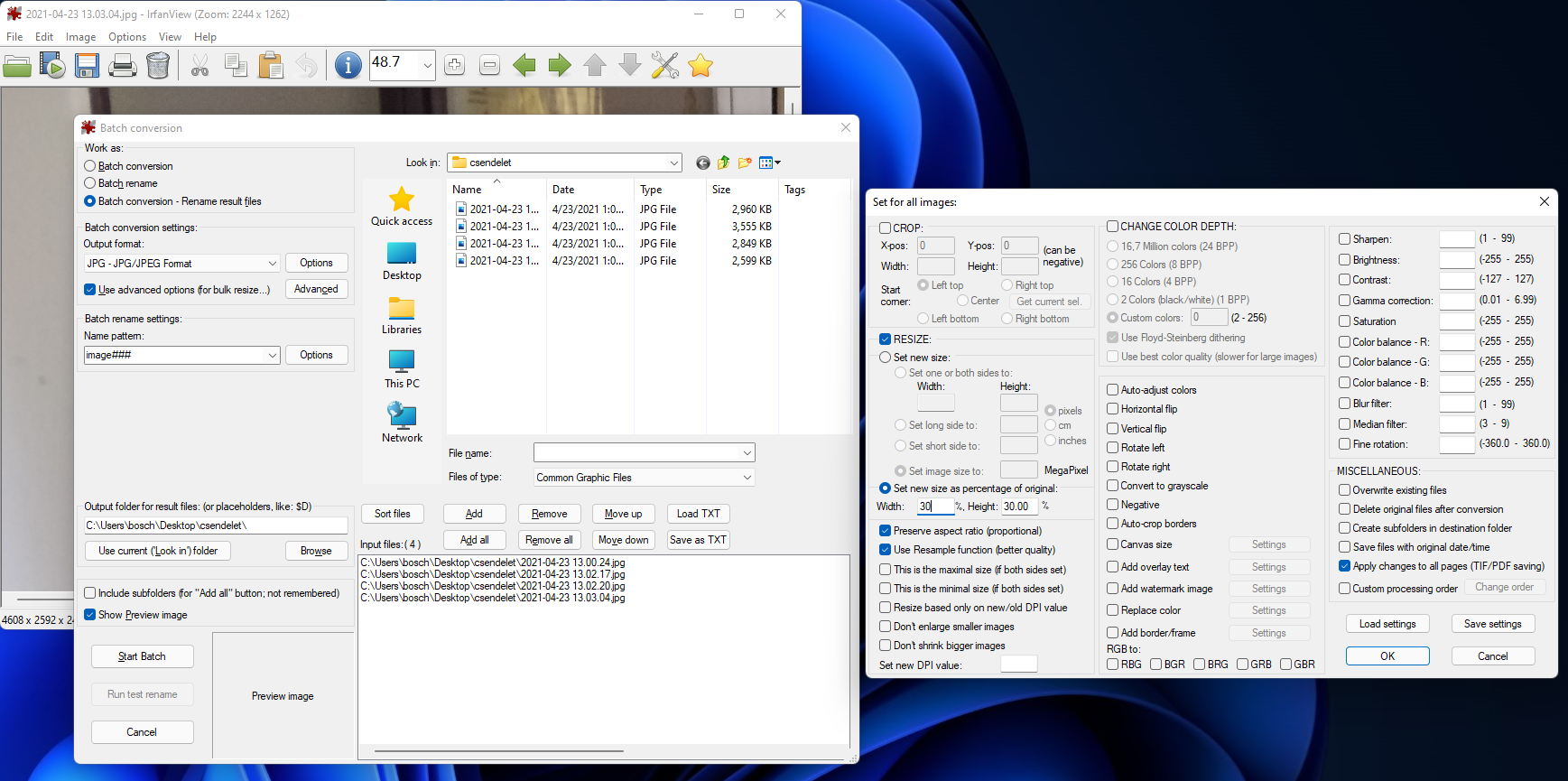
Szóval ami nekünk kell:
Work as: Batch conversion – Rename result files
Batch conversion settings:
– Use advanced options…
– Advanced gombbal pedig állítsuk be az átméretezést mint ha csak egy képpel csinálnánk
Output folder: Use current (‘Look in”) folder ez esetben abba a mappába teszi ahol az eredetiek is vannak (átnevezve), vagy a browse-al módosíthatjuk.
– és jobbra “Add all” gomb, alatta láthatóak is a képek elérés úttal együtt
Ha mind ez megvan Start Batch